如何使网页收藏时只显示图标 浏览器收藏栏显示图标的方法(图文教程)
发布时间:2017-01-04 来源:查字典编辑
摘要:浏览器收藏栏方便了我们浏览上网,点击一下就可以打开想要的网页,但是随着日积月累,收藏栏上的网站越来越多,占的很满,既不美观也影响使用,所以我...
浏览器收藏栏方便了我们浏览上网,点击一下就可以打开想要的网页,但是随着日积月累,收藏栏上的网站越来越多,占的很满,既不美观也影响使用,所以我们可以自定义标题宽度。
下面给大家介绍具体步骤。
第一步:打开ie浏览器,我们浏览器书签栏显示了书签的全标题。
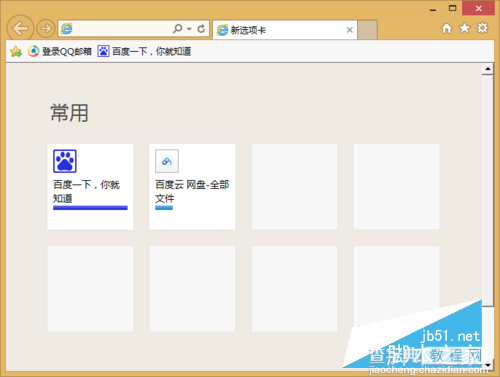
第二步:在任意书签上右击,选择“自定义标题宽度”。
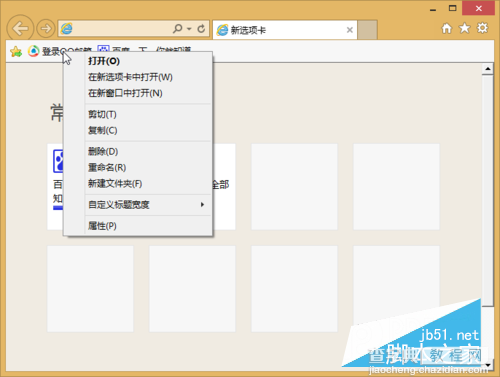
第三步:系统给了三个选项,默认的是“长标题”项。
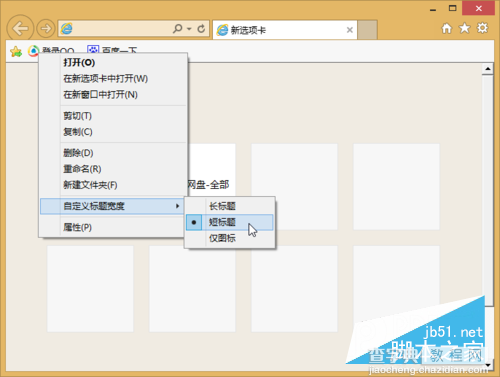
第四步:我们可以将其修改为“短标题”,可以看到只显示了标题前部分,其余的以省略代替。
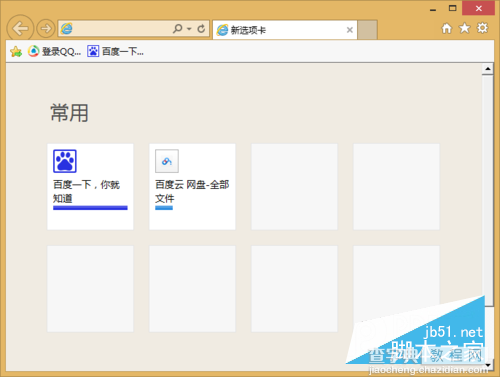
第五步:再将其设置为“仅图标”如图所示,浏览器书签栏上只显示了网站图标,这在多书签的情况下非常实用。
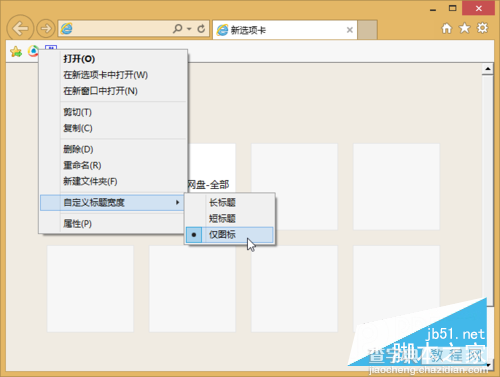
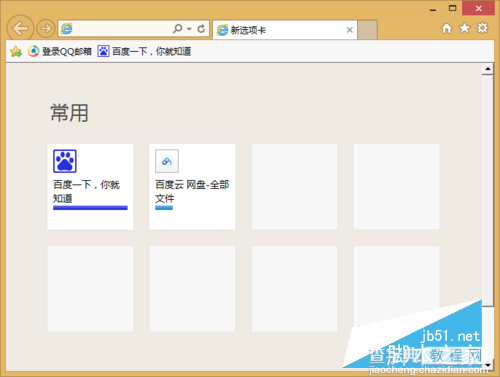
以上分为五个步骤解决了网页收藏时只显示图标,希望大家喜欢。


